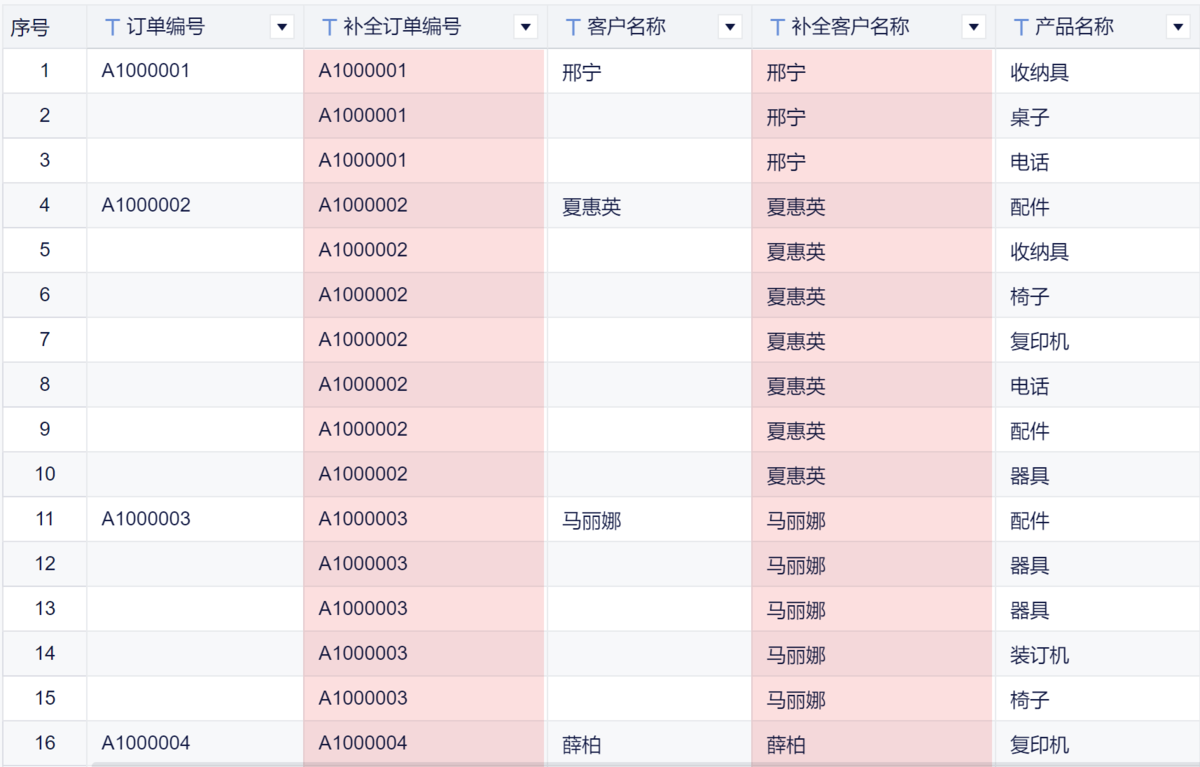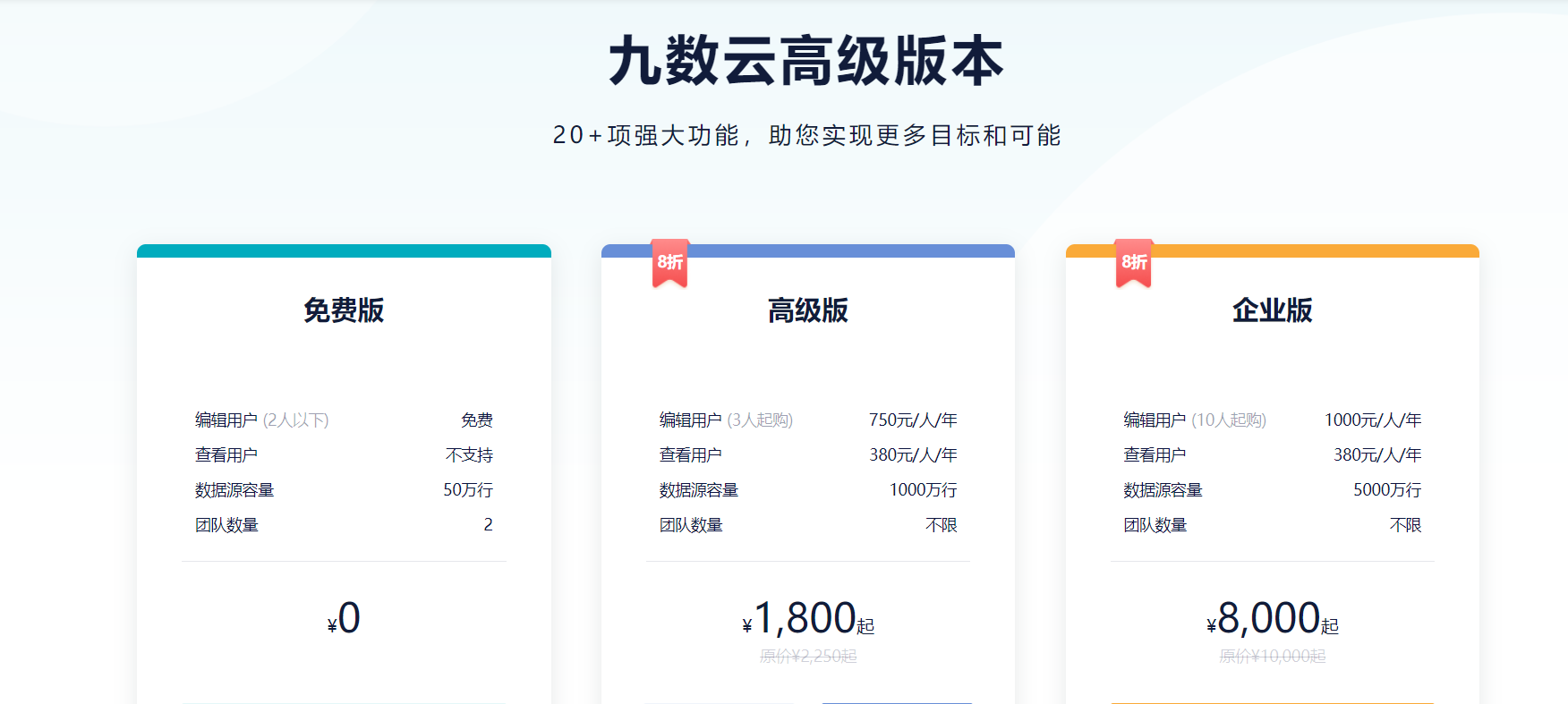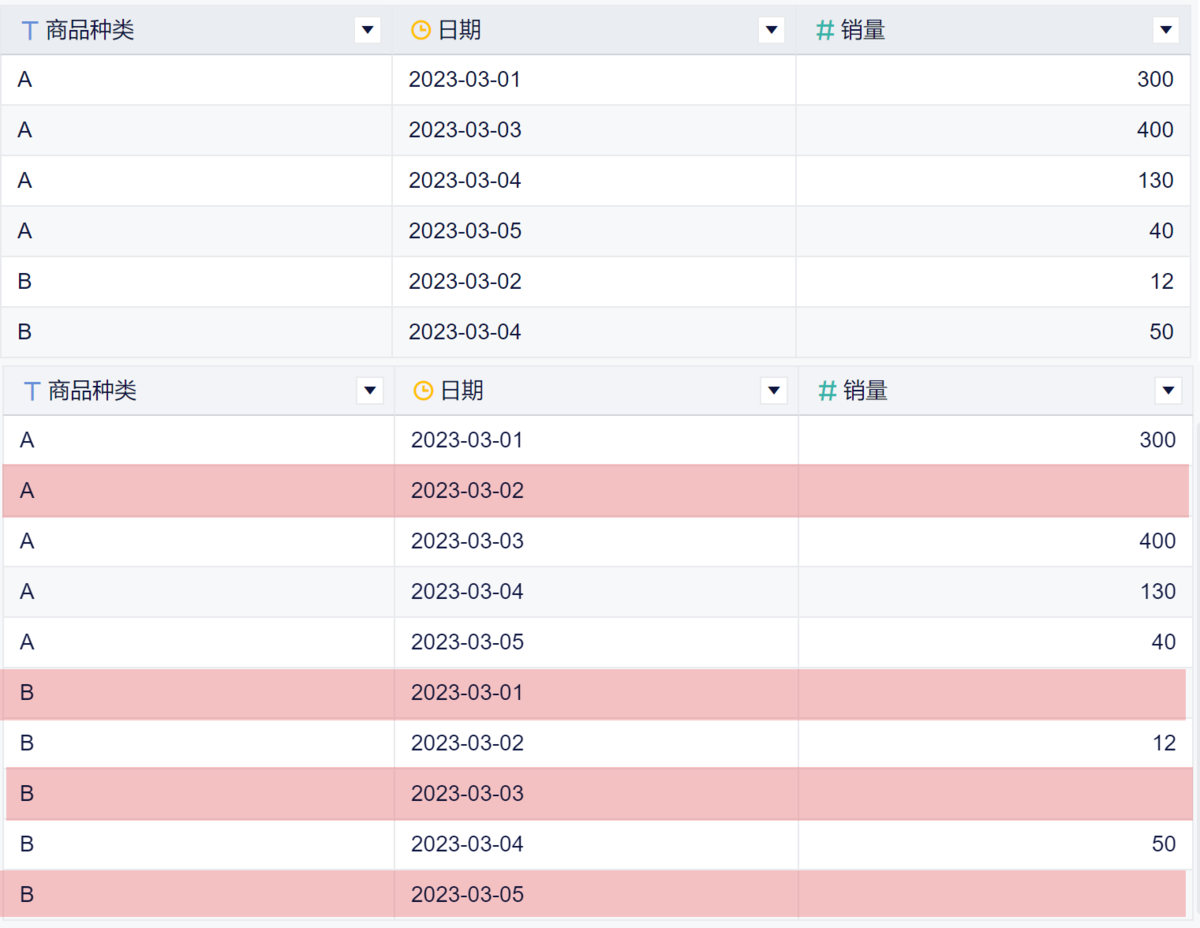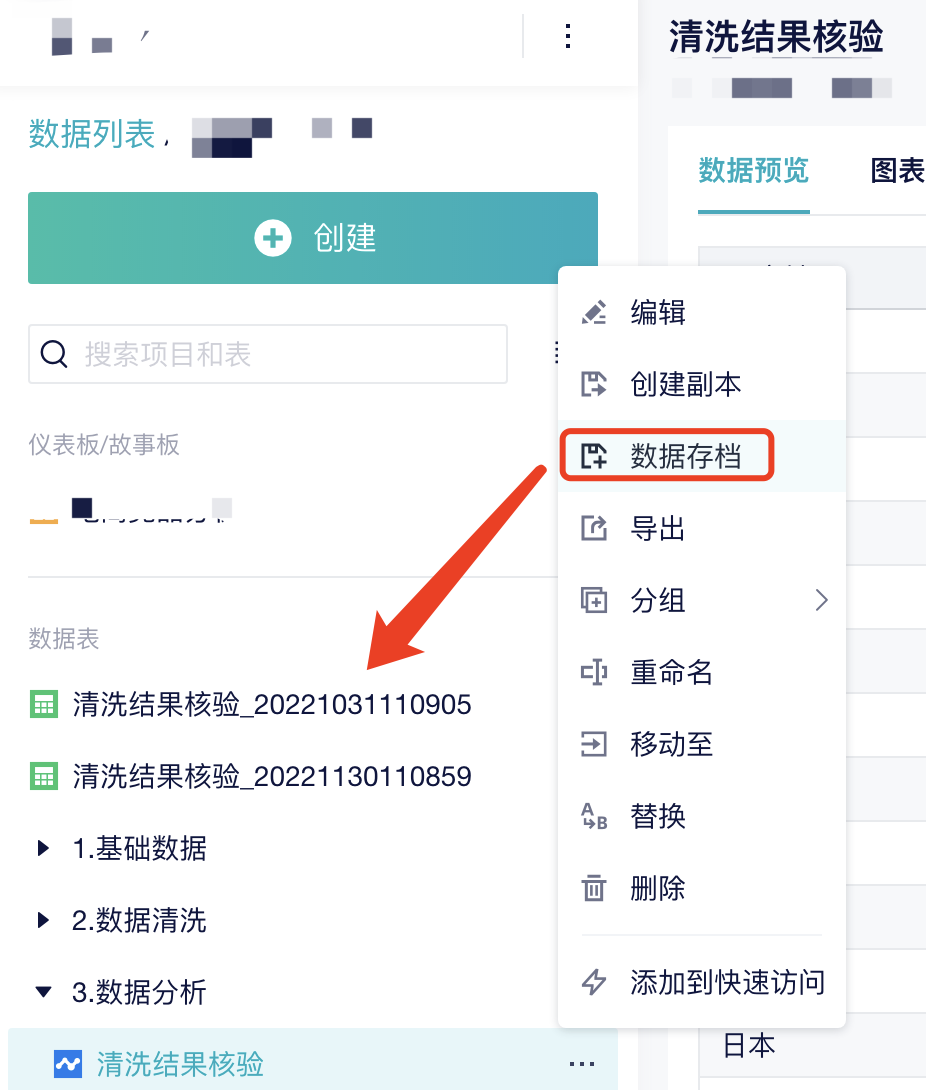四步完成自定义周期同环比计算,实现销售报表制作自动化!——九数云 | 帆软九数云
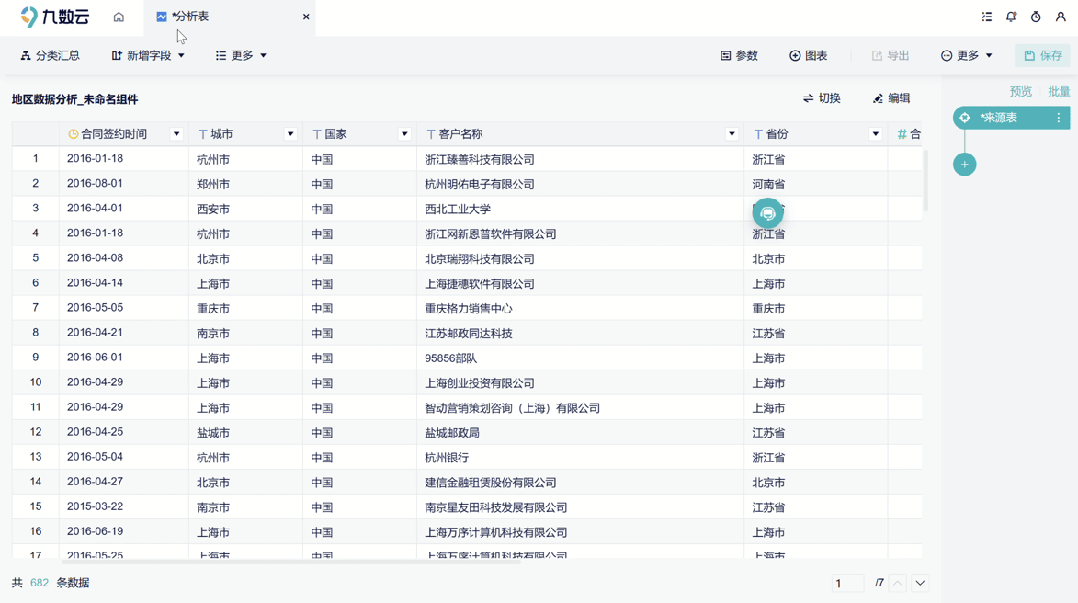
好的销售业绩复盘不仅关注当下的销售情况,还需要关注销售额的周期变化,最常用的分析方式就是同比和环比分析。
同比是今年的某个阶段与去年的相同时段比较,它可以去除业务的季节因素,观察销售业绩在不同年度的变化;环比是某个阶段与其上一个时长相等的阶段做比较,用于表示数据的连续变化趋势,能体现出销售的增长趋势和事件的影响程度。
由此,企业决策者可以快速精准地把控销售情况,调整销售决策,实现业绩快速增长。
01销售报表制作
销售同学每周都要在会上向同事透明产品线的销售情况,因此需要在会前完成销售报表制作。
该公司的销售周报周期并不按照周一到周日来划分,而是以上周三至本周二为一个周期来计算销售额的同环比。
该同学使用Excel进行同环比计算时,不但步骤极为繁琐,还需要每周重复来做。因此,他改用九数云做自定义周期的同环比计算,后续只要每周将数据上传就能自动完成计算。
操作步骤
将数据上传至九数云后,添加「字段类型转换」步骤,将「合同签约时间」字段转换为「年周期」格式。
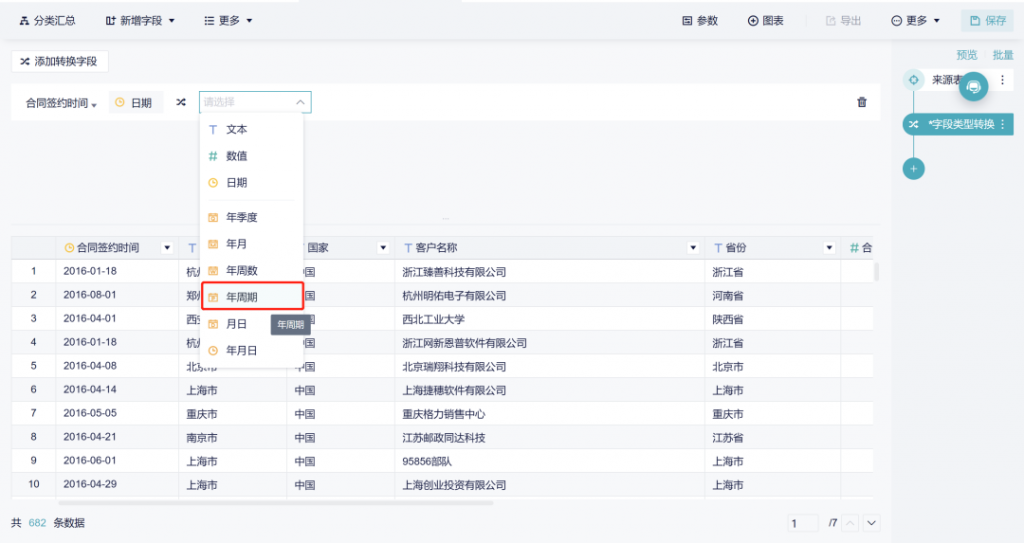
在弹窗中配置「某一周期的第一天」以及「周期」,设置某周二为一周期的第一天,周期为「7」,那么一个周期就是上周三至本周二。
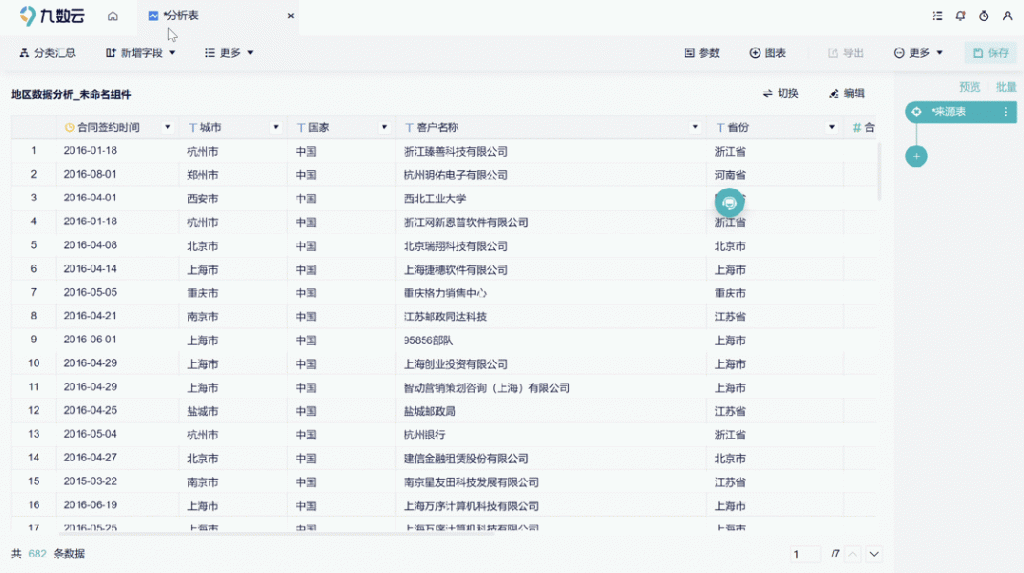
添加一个分类汇总步骤,汇总出每个年周期的数据情况;再新增「同环比」,新增字段名为「环比增长率」,并按照图中内容进行配置:
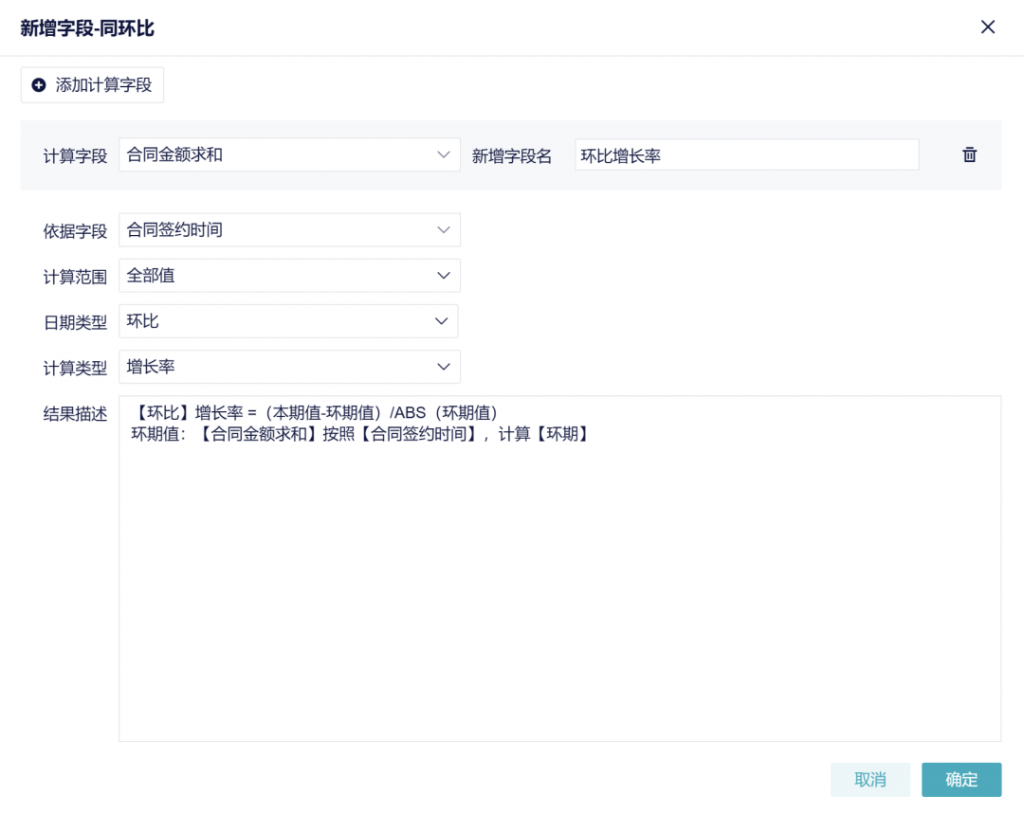
销售同学用这种方式计算出了该产品线的周期增长情况,并在此基础进行销售报表制作,方便成员更清晰直观地查看。
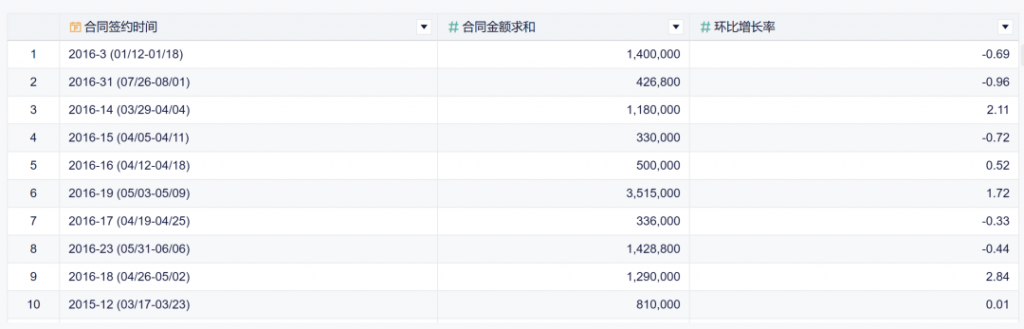
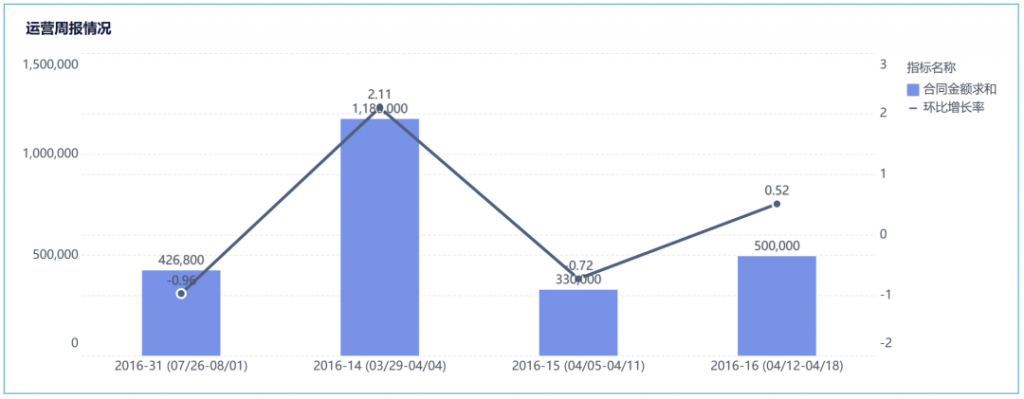
02销售报表制作:年度分析报告
临近年终,公司想要对该年度销售业绩进行盘点,并与上一年的销售情况进行比较,做一份年度企业经营分析报告。
源数据如图:
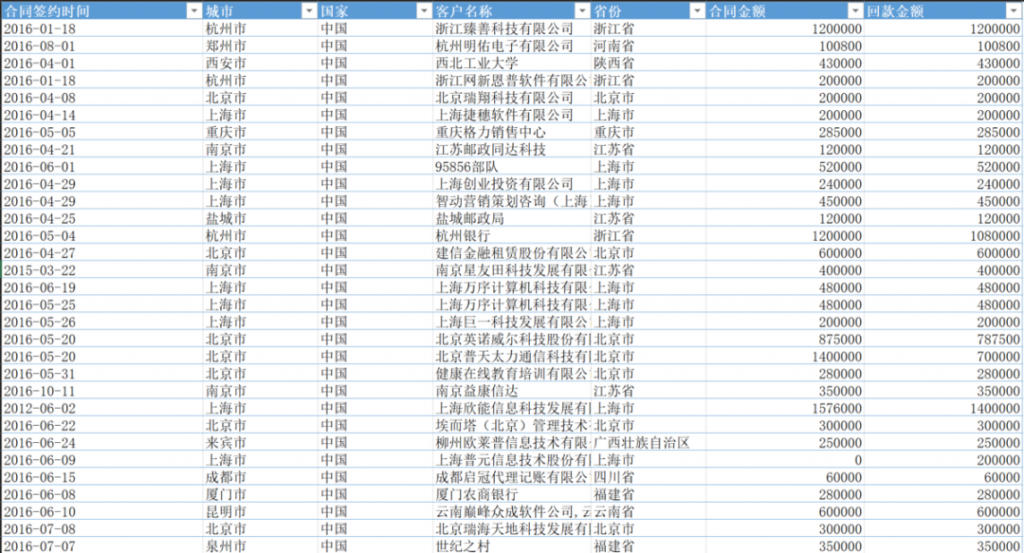
在用Excel进行操作时,由于几十万行的数据超过Excel的负荷极限,导致Excel崩溃了数次;同比操作需要多次添加数据透视表,操作步骤十分繁琐。
销售同学改用九数云后,四步就得出了想要的数据。
操作步骤
他先添加「排序」步骤,对「合同签约时间」进行升序排列,以便后续查看。
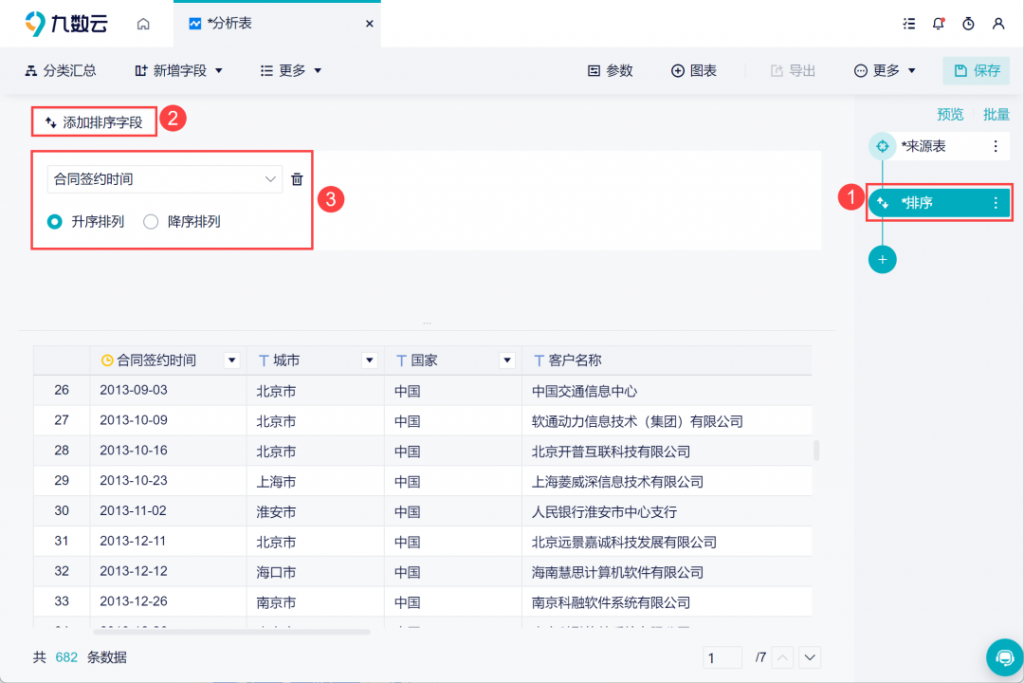
接着添加「分类汇总」步骤,将「合同签约时间」改成按「年月」分组,汇总出每月的合同金额总和。
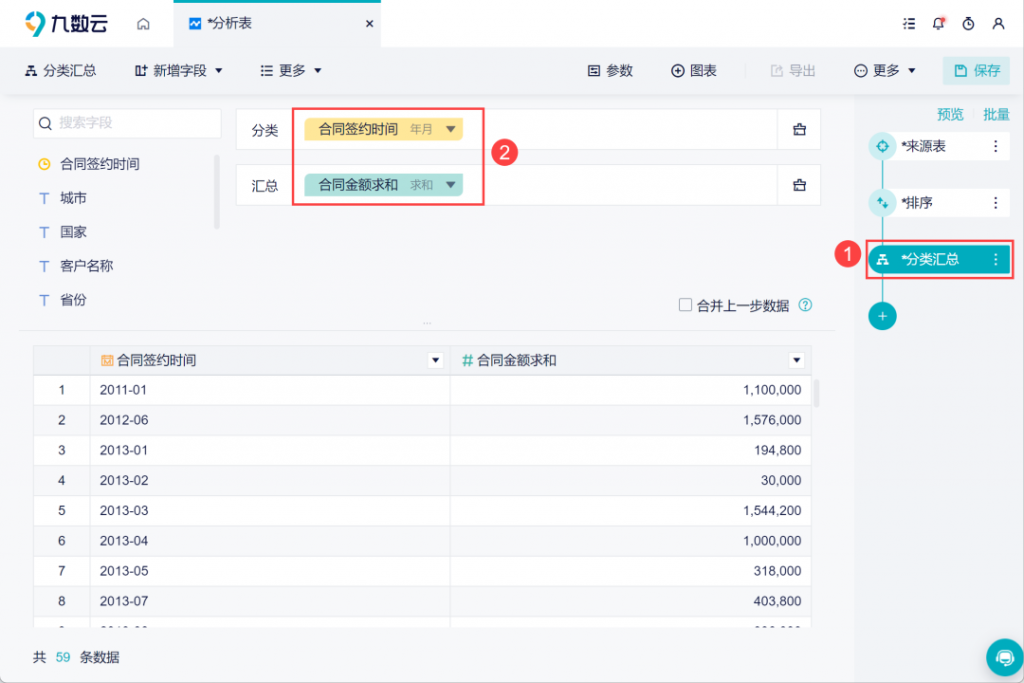
接着计算同期,点击「+>新增字段>同环期」,将字段名为「同期」,并按照图中内容进行设置,就得出了「上年同期」。

同理,在设置时将「日期类型」更改为「环期」,就可以求得环期值。
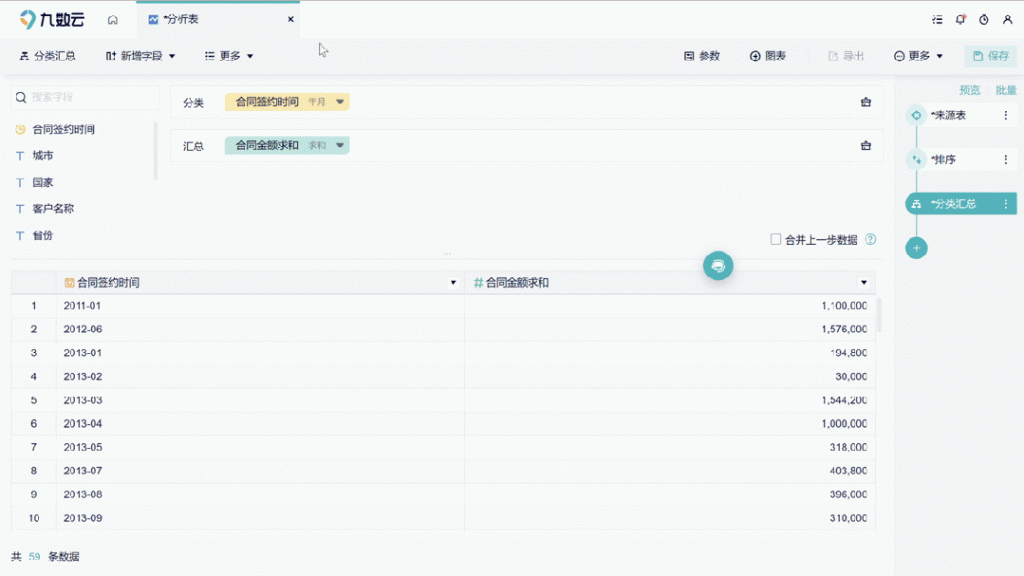
只需这四步,销售同学顺利地将该阶段的同环期销售数据整理出来,免去了繁琐的操作步骤,数据整理效果如下:
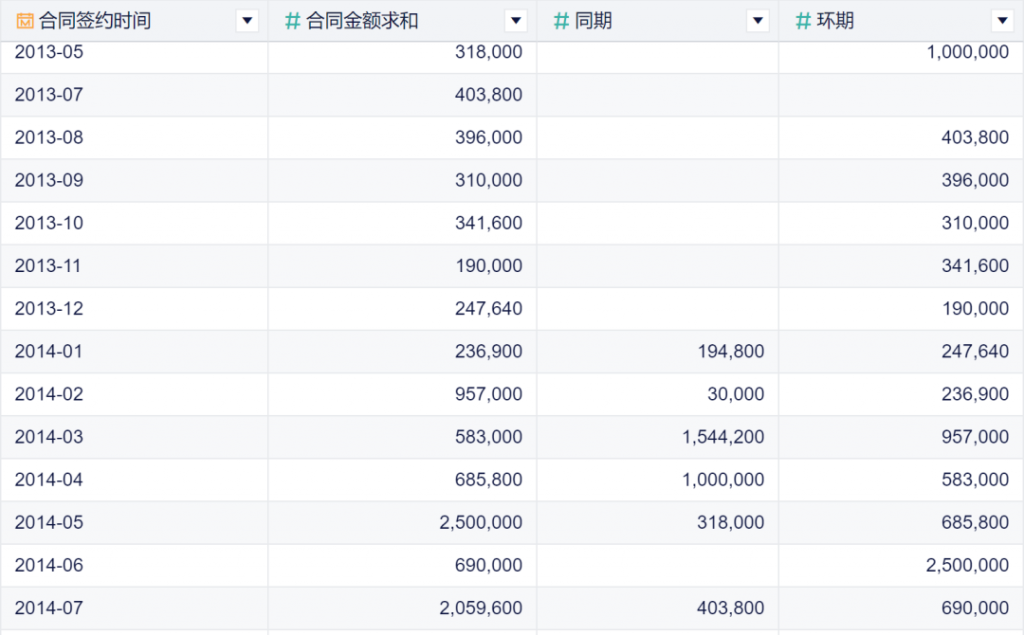
在上面操作的基础上,将「日期类型」更改为「同比」和「环比」,就求得了对应的数值。
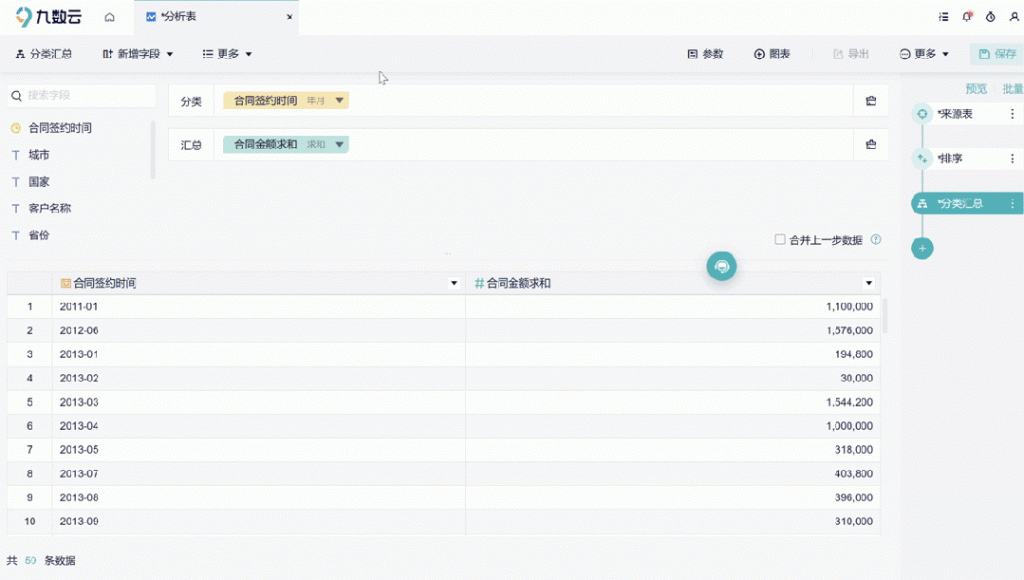
在完成同环比计算后,最终结果如下。
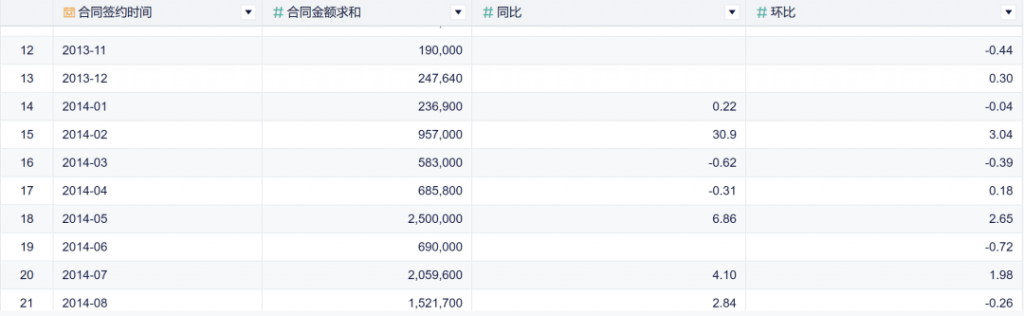
销售同学还将数据转化成可视化的图表,使数据和要素更加清晰可见。
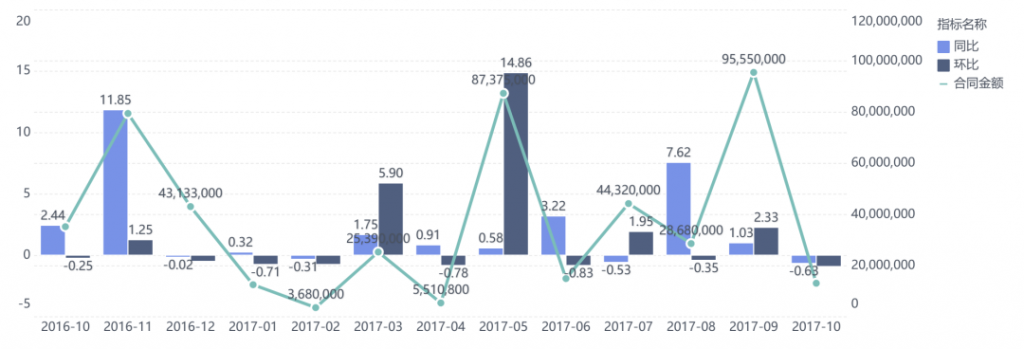
04总结
最后总结一下,九数云的「同环比/同环期」功能尤其适用于销售等数据量大,需要做周期性对比的数据处理和销售报表制作,它可以将本期数据与上一时期、去年同期的数据做对比,以便直观地看出数据增减情况和变化趋势;此外,还可以根据具体需求自定义同/环比周期。


热门产品推荐